この記事ではこれから動画編集を始めたい、でもどんな動画編集ソフトを使ったらいいかわからない人におすすめな「MiniTool MovieMaker」をレビューしていきます。
結構プリセットも多く、UIもシンプルだから使いやすかった!
簡単なショートムービーを作ってみたからよかったら見てみてね!
MovieMakerだけを使って作ってみました!
作業時間は1時間もかからず簡単に作れたのでなかなか使えるなといった印象です。
何より、SEやBGMがプリセットとしてすでにたくさんあるので、素材探しの手間が省けるのがいいですね。
初心者向け動画編集ソフト 「MiniTool MovieMaker」
開発元はカナダと香港に会社を置く、MiniTool® Software Ltd.で、このソフト以外にもディスクやパーティション管理、データ復旧、データバックアップなどを開発しているようです。
今回はその中でも動画編集ツールを使用する機会がありましたのでその使用感をご紹介していきます。
無料版でも機能制限はあるものの、透かしもなく動画をエクスポートができ、使用感を試すことはできるので気になったらぜひ触ってみてください。
料金と、それぞれの機能制限まとめです。(料金は2024年7月現在のものです。)
【無料版】 0円
- すべてのビデオエフェクト、テキスト、エレメントが利用可能
- 1080pの動画をエクスポート
- 透かしなしで動画をエクスポート
- 時間制限なしに最初の3本の動画をエクスポート
- 2分以内の動画を自由にエクスポート
- Windows 7/8/8.1/10/11に対応
【月間サブスクリプション】 1,800円 (税込1,980円)
- 1 PCに1ライセンス
- 1ヶ月間無料アップグレード
- すべてのビデオエフェクト、テキスト、エレメントが利用可能
- 1080pの動画をエクスポート
- 透かしなしで動画をエクスポート
- 時間制限なしで動画をエクスポート
- Windows 7/8/8.1/10/11に対応
【年間サブスクリプション】 5,580円 (税込6,138円)
- 1 PCに1ライセンス
- 1年間無料アップグレード
- すべてのビデオエフェクト、テキスト、エレメントが利用可能
- 1080pの動画をエクスポート
- 透かしなしで動画をエクスポート
- 時間制限なしで動画をエクスポート
- Windows 7/8/8.1/10/11に対応
【アルティメットプラン】 8,280円 (税込9,108円)
- 3 PCに1ライセンス
- 生涯無料アップグレード
- すべてのビデオエフェクト、テキスト、エレメントが利用可能
- 1080pの動画をエクスポート
- 透かしなしで動画をエクスポート
- 時間制限なしで動画をエクスポート
- Windows 7/8/8.1/10/11に対応
使用感と機能紹介
シンプルがゆえ初心者の入門におすすめ
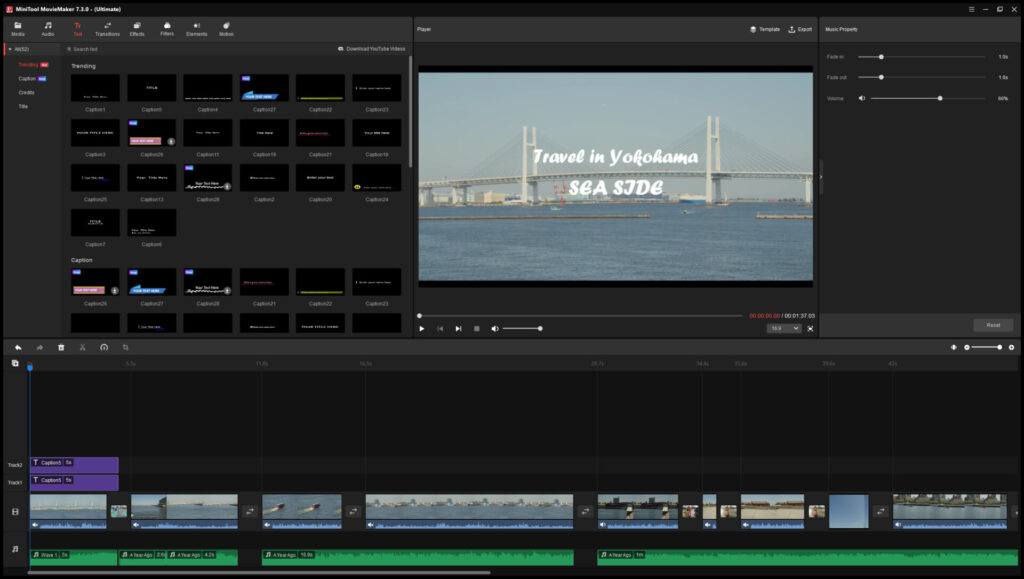
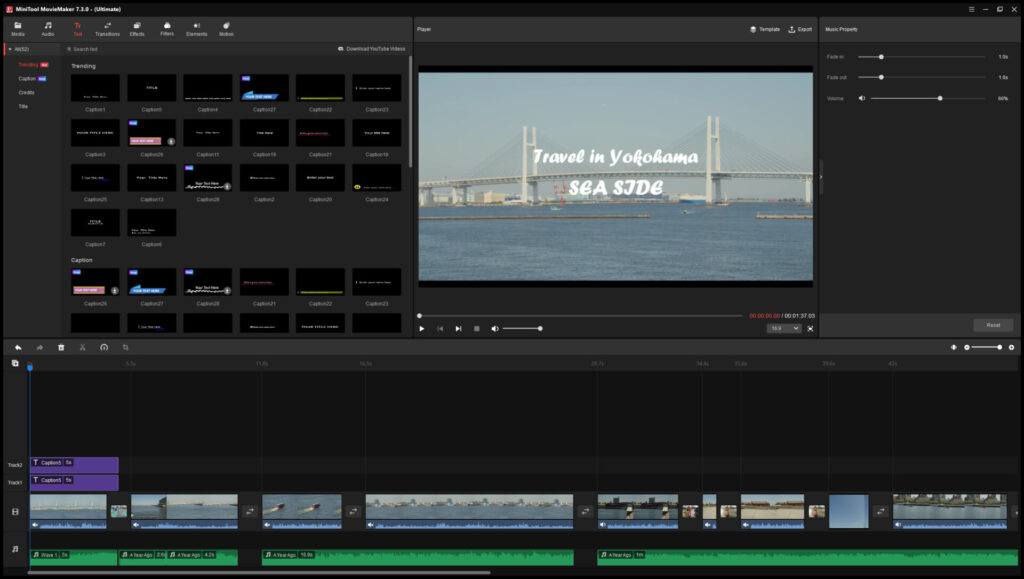
UIはとてもシンプルでこの画面だけで完結しています。
大きくは、
左上がメディアやエフェクト、SEやBGMが格納されているエリア
真ん中がプレビューエリア
右上がエフェクトなどをいじるパラメーター
下がタイムライン(動画などをつなげるエリア)
となっています。
基本的にはどの動画編集ソフトもこの構成になっているのでほかソフトを扱ったことがあるひとにはわかりやすいとおもいます。
豊富な素材
非常に多数の無料で使える素材があります。
そのすべてをご紹介するのは難しいので詳しく知りたい方は前述した通り、無料で使用することもできるので気になった方はご自分で確認してみてください。
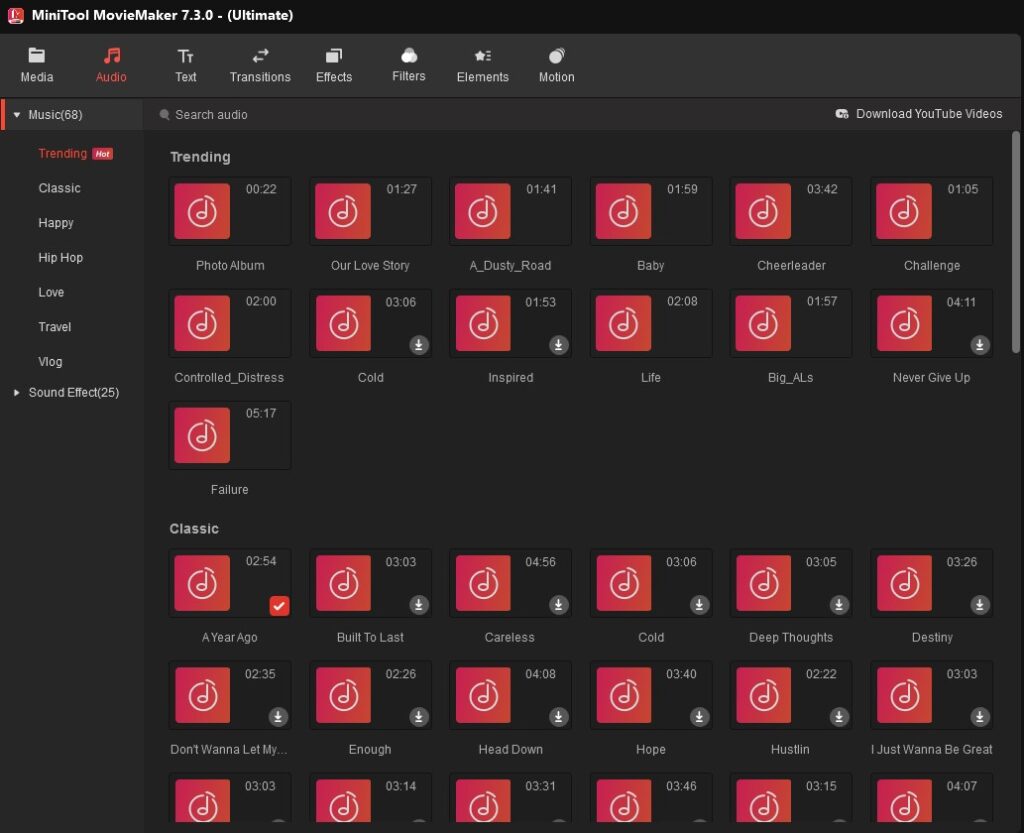
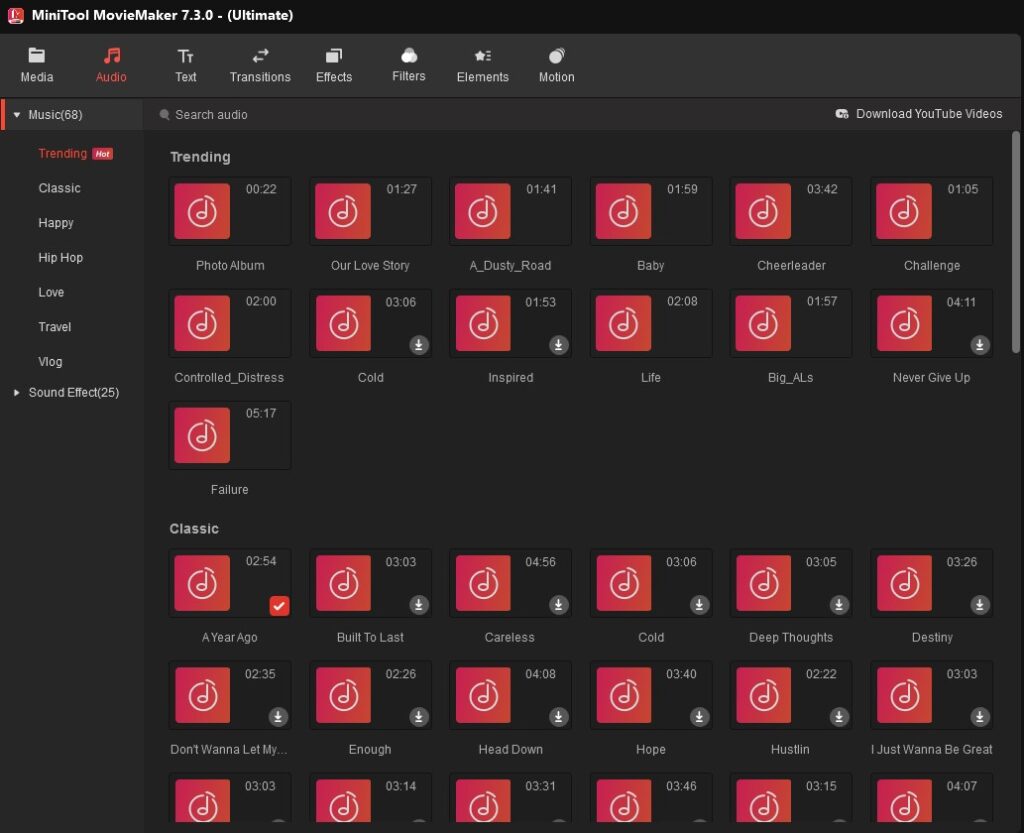
AudioタブはMusic、Sound Effectがあり、それぞれ68個と25個の素材が無料で使えるようになっています。
もちろん自前のものも読み込めば使えますが、最初から音素材があるのはとてもありがたいですね。
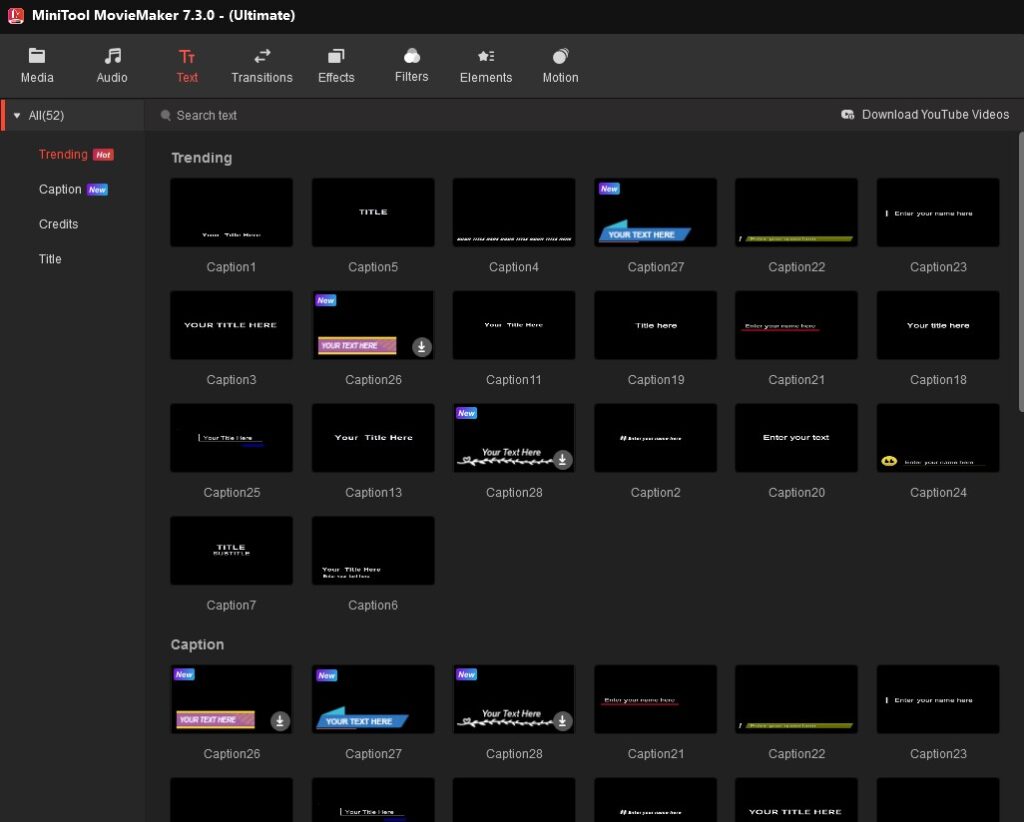
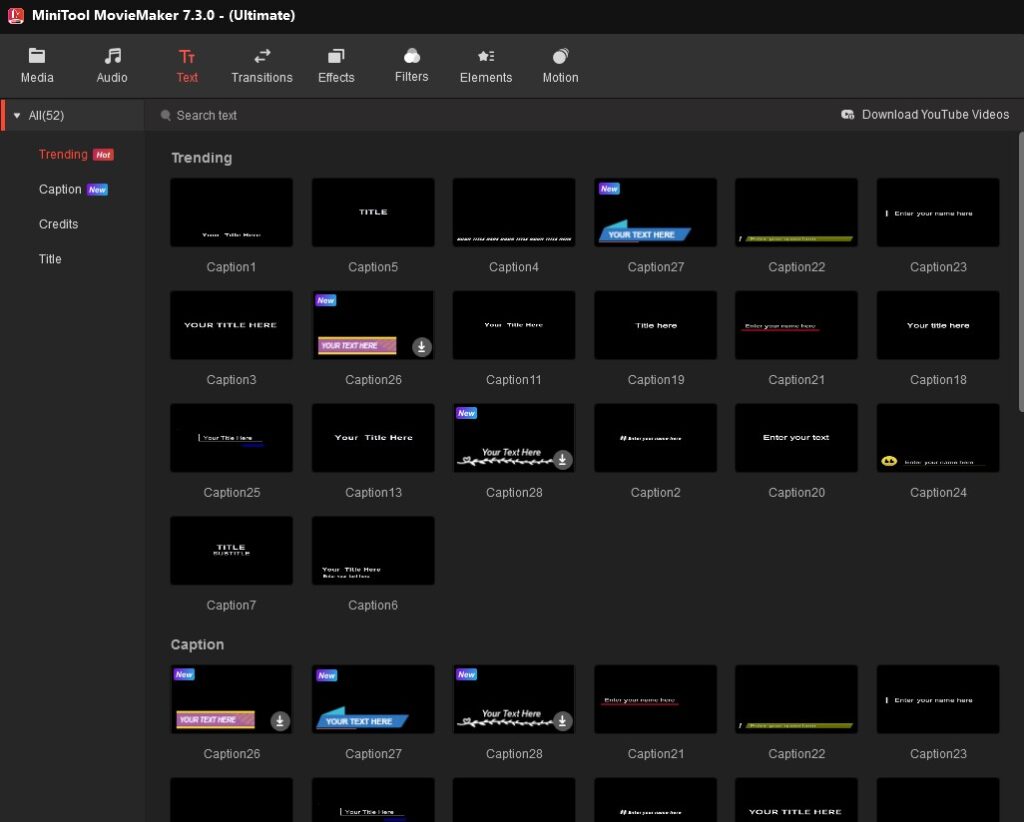
Textタブにはテキストのアニメーションがテンプレートとして52個あります。
映画風だったり、字幕用だったりたくさんのテキストアニメーションがあるので動画の雰囲気にあわせていろいろ試してみるのもいいですね。
もちろんテキストは右上のパラメーターをいじるエリアで文字を打ち替えることができます。
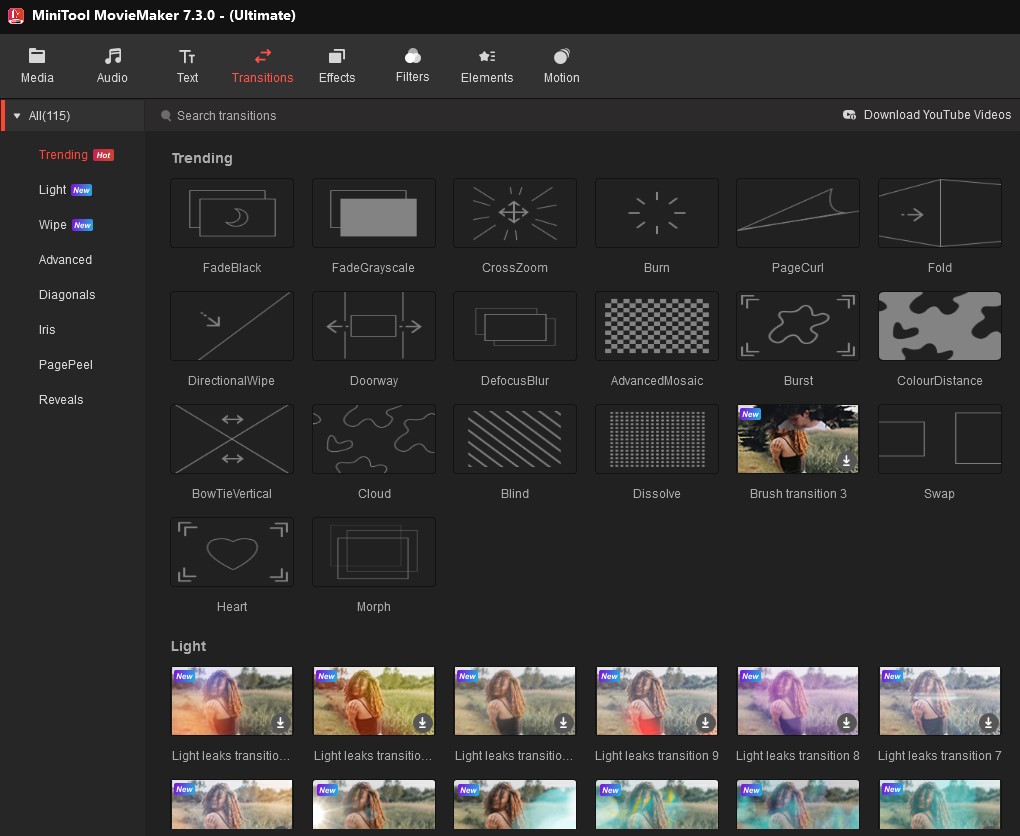
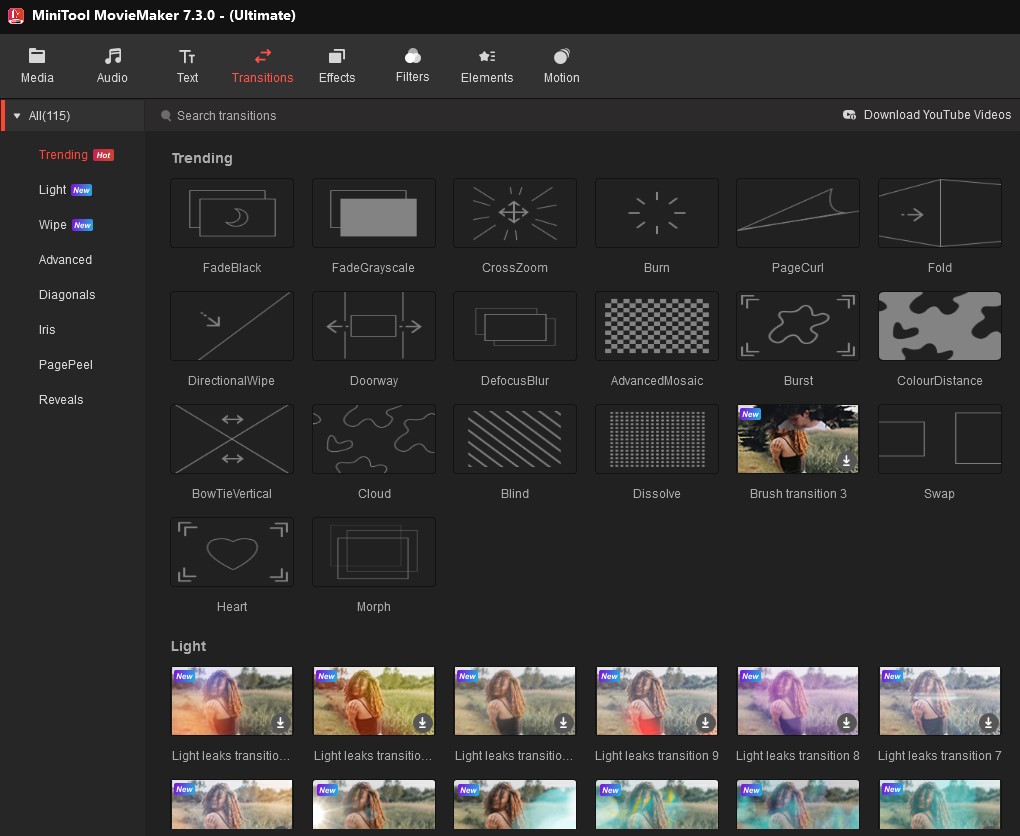
Transitionタブでは動画と動画の間を切り替えるエフェクトが115個あります。
こちらはかなり豊富に用意されていて、Lightエフェクト(フィルムバーンのような)は他のソフトではあまり見ないかっこいいエフェクトもあります。編集の幅がひろがりますね。
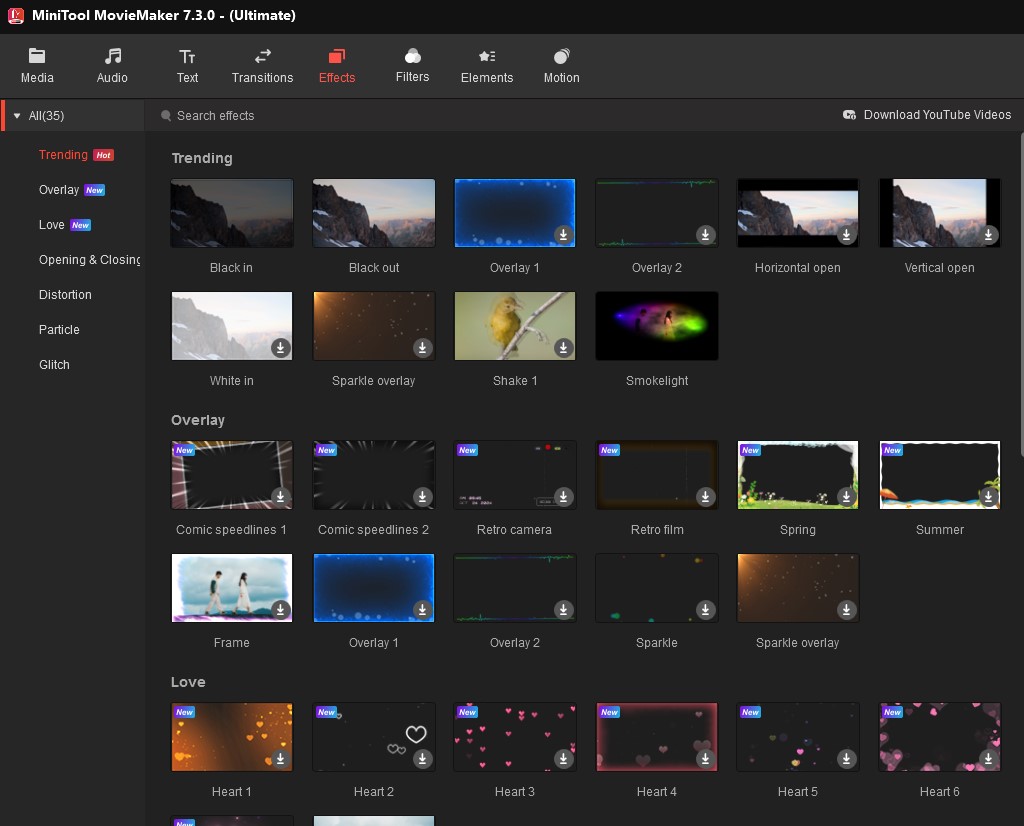
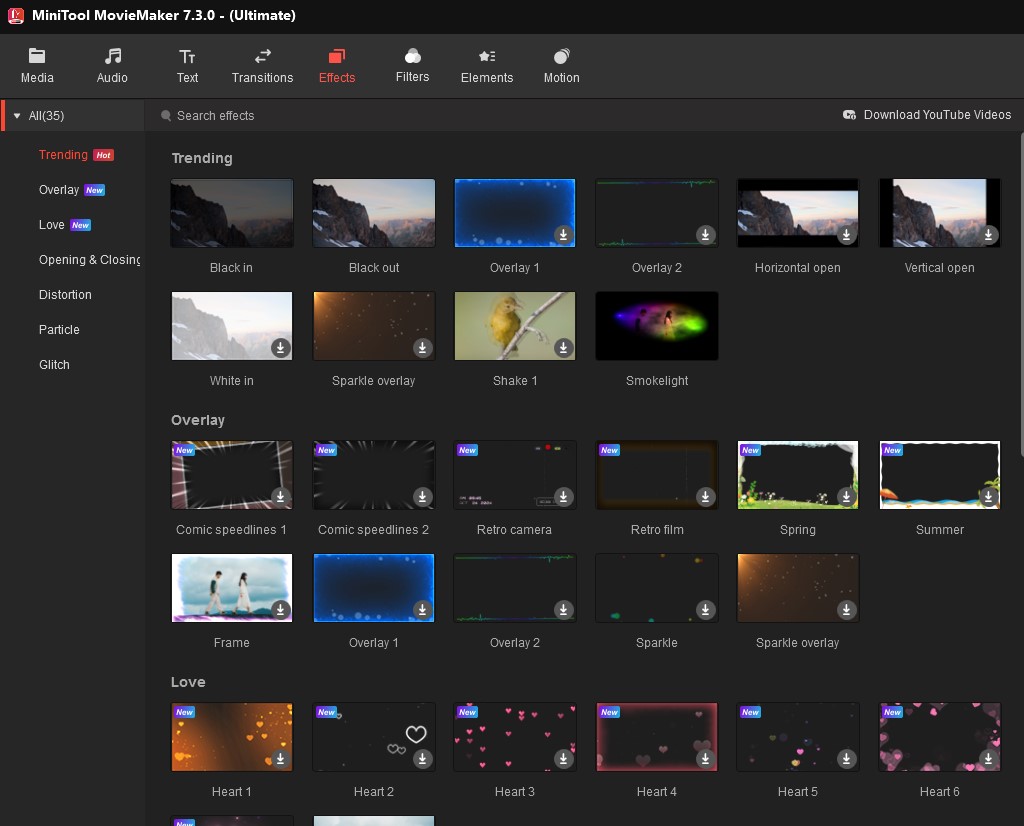
EffectsタブはSNS動画にありそうな効果を追加するものが35個あります。
SNS動画などをつくりたいひとにはとてもありがたい機能ですね。
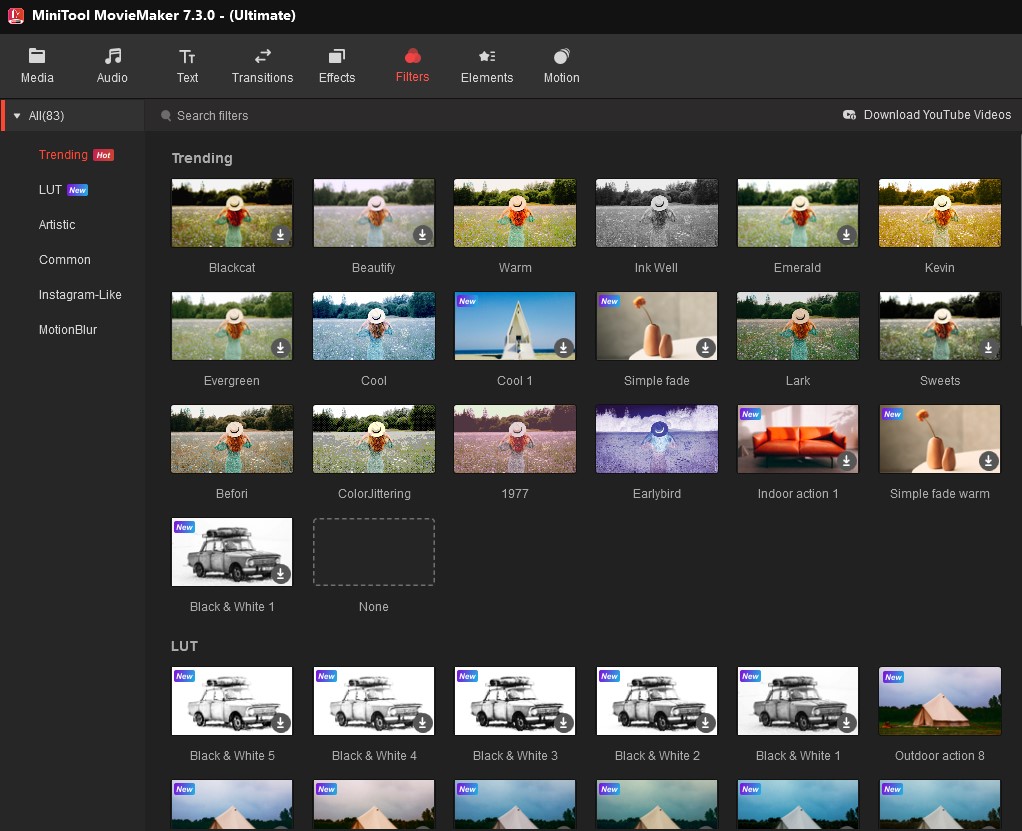
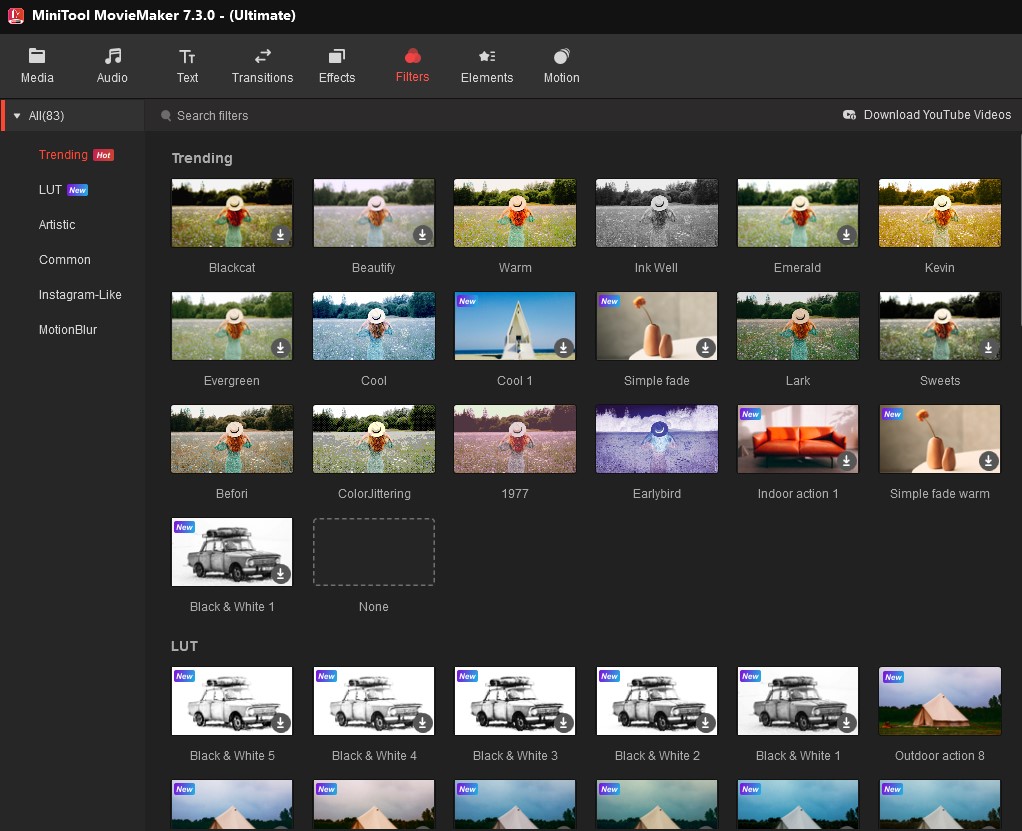
Filtersタブには全体の色味を変更するものが83個あります。
こちらもなかなかいろいろな種類があっていいですね。適用する長さはタイムライン上で決められるので一瞬だけ白黒にするなどキャッチーな編集も可能です。
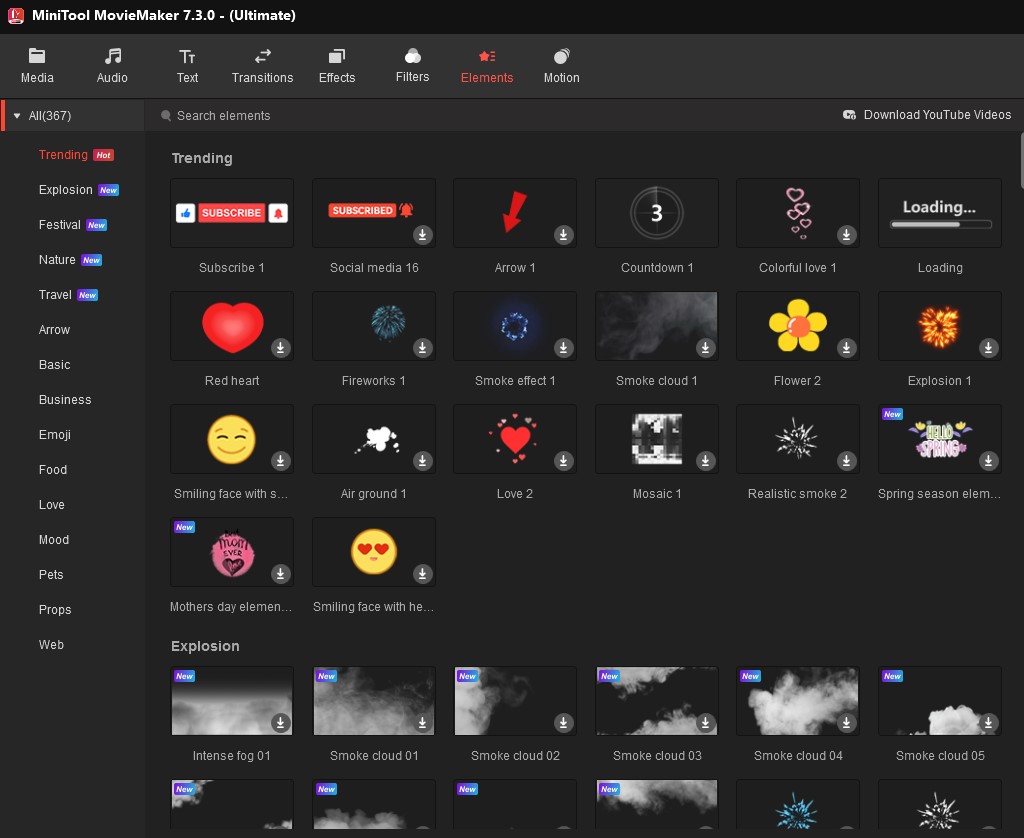
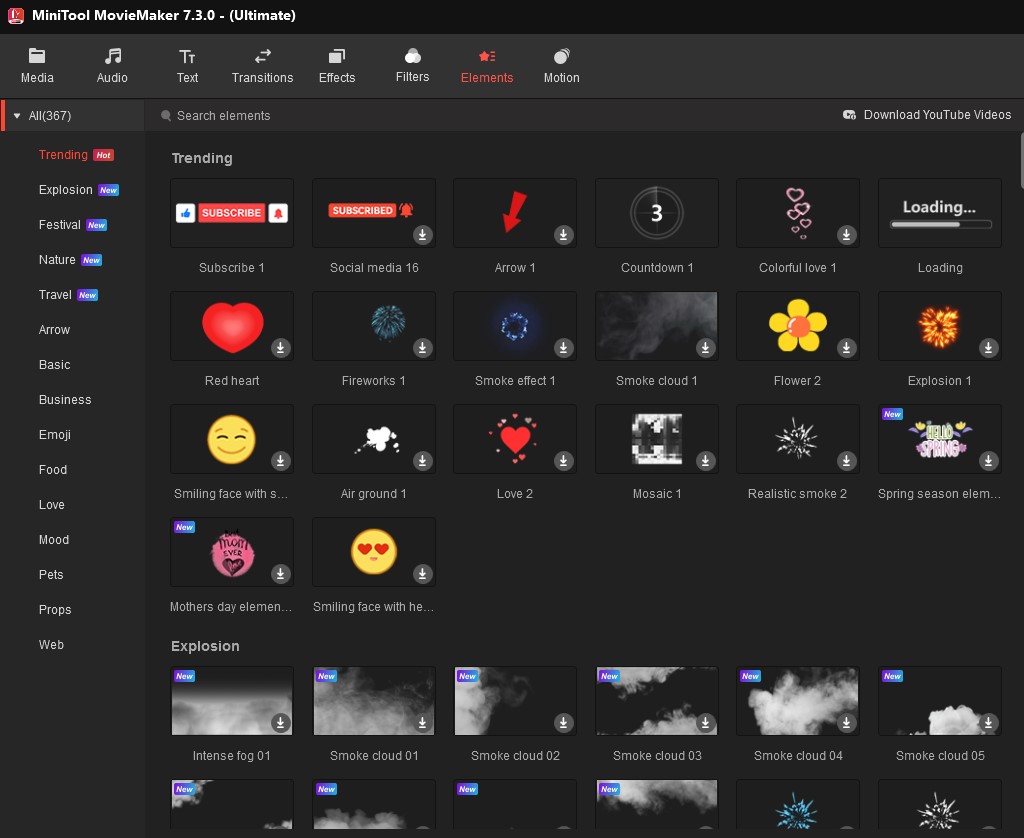
ElementsタブにはこちらもまたSNS動画にありそうな顔文字アニメーションからSmokeを追加したりする素材がなんと367個もあります。
いろんなジャンルに対応できてこちらも編集の幅を広げてくれますね。
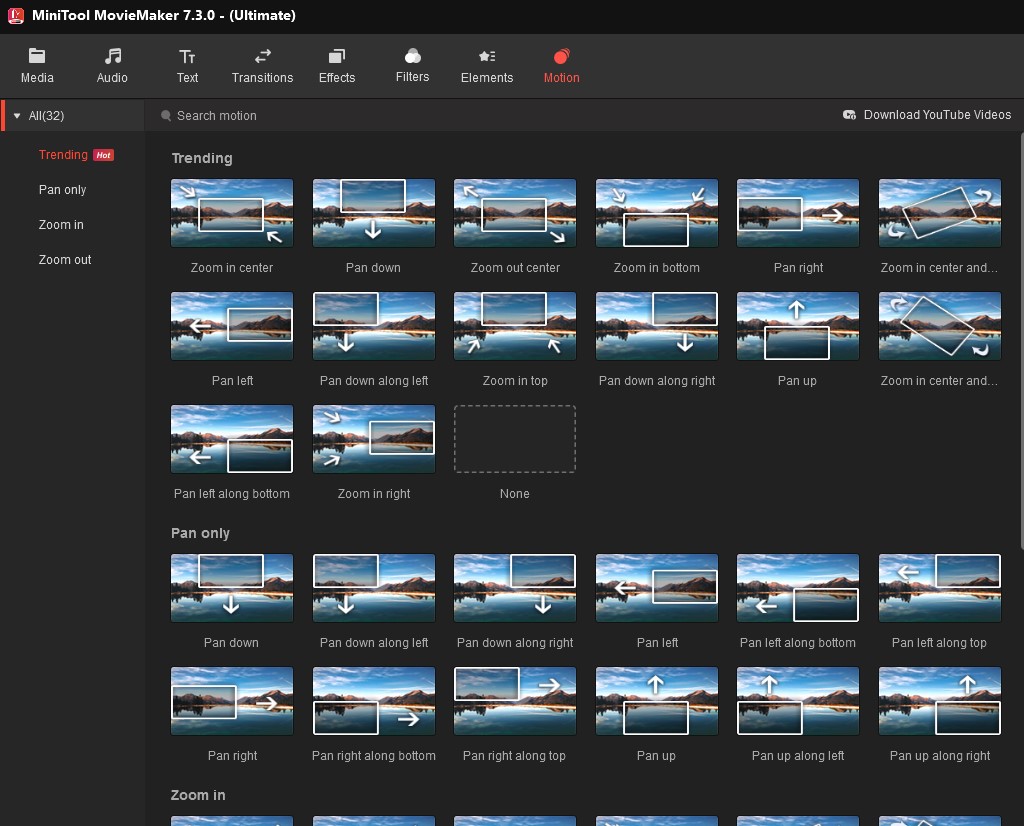
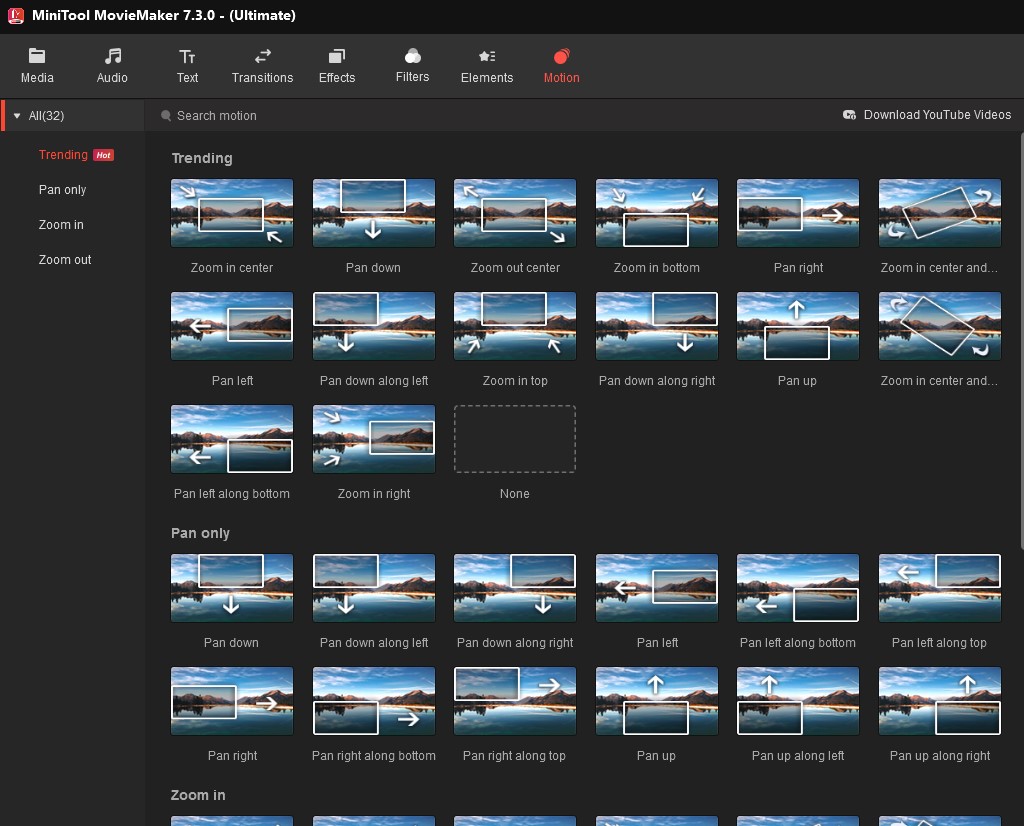
Motionタブには動画の一部から一部に移動するようなエフェクトをかけてくれます。
説明動画とかにも使えていいかもしれませんね。
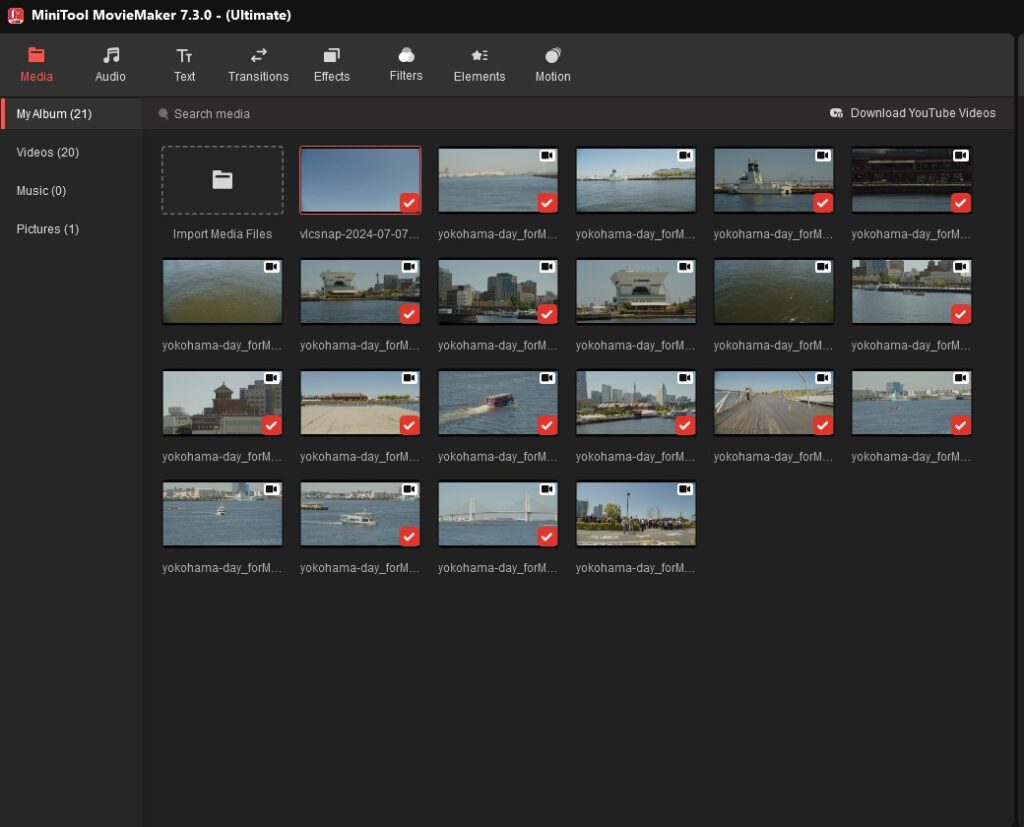
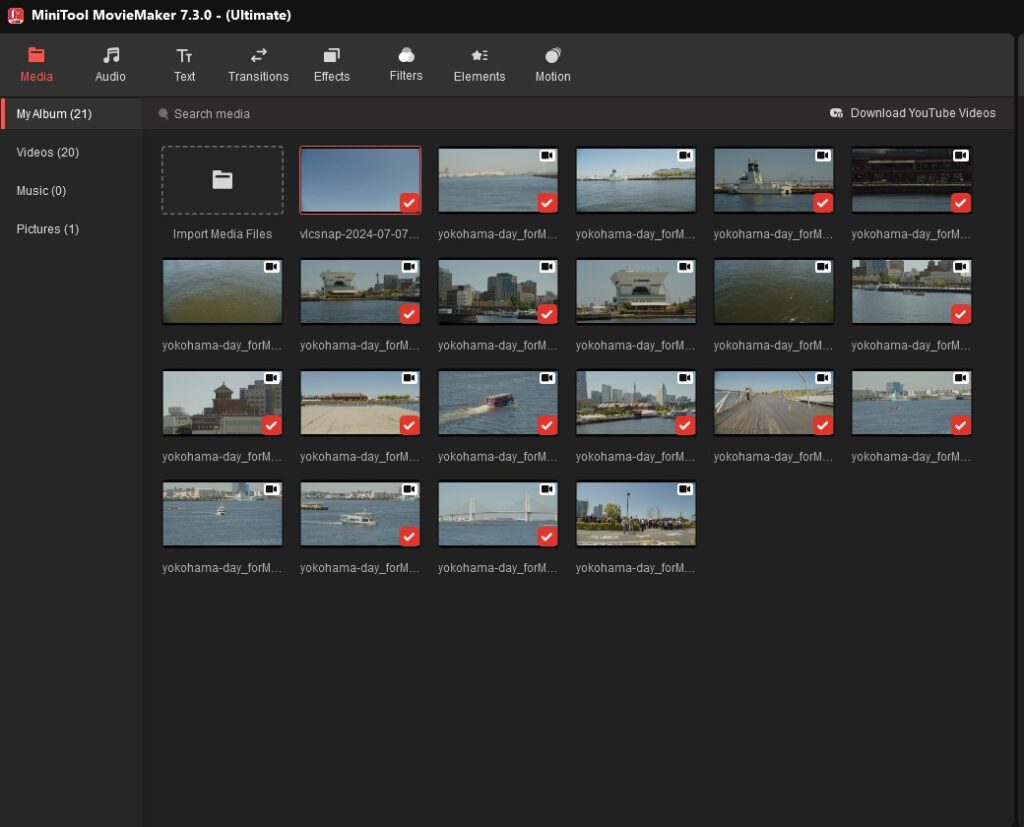
Mediaタブには自分で取り込んだ素材がこちらに入ります。
音楽素材や画像なども取り込めるのでよほど特殊なフォーマットじゃない限りなんでも取り込めます。
こちらの画像は冒頭紹介した動画をつくったときに取り込んだ素材になります。
最後に一本動画を作成してみての使用感を
素材は思ったより豊富にあって、直感的に操作が可能なのでまさに初心者向けの動画編集ソフトといった感じでした。
しかしその素材をおもったような動きにしたり、ここ調整できたらなあっと思うところもあったので、今後のアップデートでできるようになるとさらに柔軟な編集が可能になると思います。
十分、“いい感じ”な映像を簡単につくれるソフトだと思うのでちょっとやってみようかなって方におすすめです!



コメント